就地取材PPT中快速制作工笔画
俞木发
启动PowerPoint(本文以2016版为例),导入一张需要制作工笔画的图片,如果使用的是人物照,建议导入背景比较单纯的照片,这样既方便抠图,又可以很好地在后期添加自己所需的背景。选中导入的照片,切换到“图片格式一格式一删除背景”,按提示将图片的背景删除(图2)。
完成人物的抠图后进行裁剪,将空白区域全部删除。选中裁剪后的照片,按住Ctrl键拖动复制一份,并将两张照片并列排放在一张幻灯片中。选中第一张照片,切换到“图片格式一格式一色调”,在展开的列表中选择“11200K”,将图片调整成较暖的色调,这样方便工笔画效果的展示(图3)。PowerPoint集成了饱和度、色调、重新着色等处理工具,大家可以根据实际的照片进行调整。
继续切换到“艺术效果一纹理化”,此时在左边可以对纹理化的设置进行微调(图4)。透明度指的是纹理化效果的展示(越透明效果越不明显,一般设置为0),缩放则指的是对纹理大小的调整。如果是人物,建议缩放值设置小一些,本例是33;如果是物体(如瓷器等),则可以设置大一些,这样看起来工笔画效果更好。如果一次处理后的纹理化效果不明显,我们还可以将处理后的图片截图,然后再次对图片进行纹理化处理,以获得更好的效果。
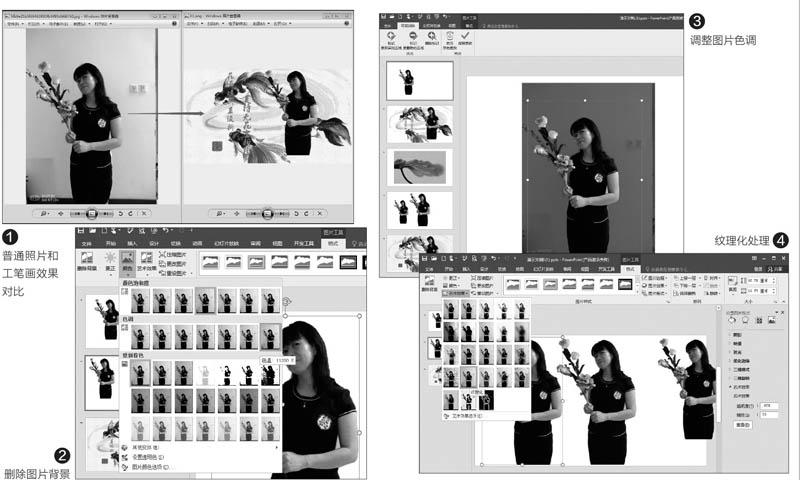
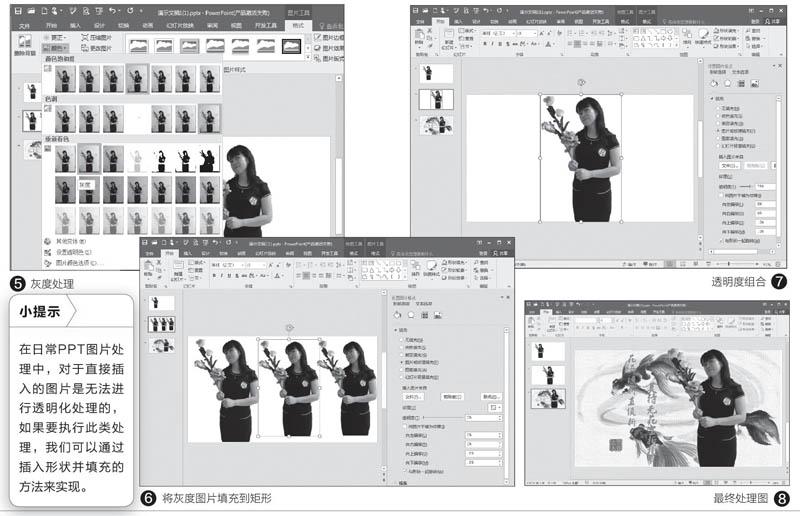
选中另一张复制后的照片,同上切换到“图片格式一颜色一重新着色一灰度”,将图片转换为灰度照片,这样处理的作用是为了更好地获得人物的轮廓,方便在纹理化处理后可以获得更好的线条感(图5)。
选中完成灰度处理的照片,点击“插入一形状一矩形”,按提示插入一个大小和照片一致的矩形。接着选中灰度处理的照片,右击选择“复制”,切换到插入的矩形,在右侧图片格式菜单中切换到“填充一图片或纹理填充一剪贴板”,将复制的灰度照片填充到矩形中。这里灰度照片的作用是增加纹理化处理后照片的轮廓,在后期需要叠加到原片上进行透明化处理,因为直接插入的灰度处理照片在后期无法调整透明度,通过填充到矩形后就可以实现任意透明化的处理了(图6)。
选中插入矩形的灰度图片,点击“绘图工具一格式一形状轮廓一无轮廓”,去除矩形的轮廓显示。将其拖到纹理化处理后的图片上方并对齐,接着在右侧窗格切換到填充选项,将灰度照片的透明度调整到76%,这样既可以比较好地显示人物的轮廓曲线,同时又不会影响纹理化效果的展示。按CtrI+A键全选照片,点击“图片工具一格式一组合一组合”,将其组合为一个图形(图7)。
通过上述操作就基本完成工笔画效果的制作了,为了使得图片效果不会那么单调,接下来可以根据自己的需要添加其他修饰背景。
首先添加一个水墨画背景,到网上下载一幅合适的水墨画图片,导入到PowerPoint后,操作同上进行纹理化处理,接着将处理后的照片作为前面幻灯片的背景。
接着添加个性印章。为了能够和常见的工笔画风格类似,还可以到http://yinzhang.logowu.com制作一个在线印章,完成印章的制作之后将其粘贴到合适的位置。
最后添加一些题词诗句,对于诗句的处理,为了和整体风格更符合,可先插入一个竖排文本框,比如输入“花开堪折直须折,莫待无花空折枝”,将其分列排列并右击选择“复制”,然后将其粘贴为图片,同样对图片进行纹理化处理,这样题诗也就有了纹理化的效果显示(图8)。
可以看到PowerPoint已经集成了很多关于图片处理的工具,我们只要善于组合使用就可以制作出很多独特效果的图片来,大家可以举一反三制作出其他效果的图片。

